Rumah >tutorial komputer >pengetahuan komputer >Bagaimana untuk menyelesaikan masalah tiada respons apabila memilih aplikasi lain sebagai kaedah pembukaan dalam Win11?
Bagaimana untuk menyelesaikan masalah tiada respons apabila memilih aplikasi lain sebagai kaedah pembukaan dalam Win11?
- WBOYWBOYWBOYWBOYWBOYWBOYWBOYWBOYWBOYWBOYWBOYWBOYWBke hadapan
- 2024-01-29 17:48:113706semak imbas
Editor PHP Xiaoxin memberikan anda penyelesaian kepada "Kaedah terbuka Win11 tidak bertindak balas apabila memilih aplikasi lain". Apabila menggunakan sistem Win11, kadangkala kami menghadapi masalah sedemikian: apabila kami ingin membuka fail dengan memilih aplikasi lain, kami mendapati tiada apa yang berlaku. Ini mungkin membawa sedikit kesulitan kepada kerja dan kehidupan kita. Tetapi, jangan risau, kami mempunyai beberapa penyelesaian untuk membantu anda menyelesaikan masalah ini. Seterusnya, kami akan memperkenalkan anda kepada beberapa penyelesaian biasa, dengan harapan dapat membantu anda menyelesaikan masalah ini dengan lancar dan mengembalikan sistem Win11 anda kepada penggunaan biasa.
Apa masalahnya jika win11 tidak bertindak balas apabila saya memilih aplikasi lain sebagai kaedah pembukaan?
1 Klik [klik kanan] pada ruang kosong pada desktop dan pilih [Baharu - Dokumen Teks] daripada item menu yang terbuka.
2. Cipta tetingkap dokumen teks baharu dan masukkan kandungan berikut:
Windows Registry Editor Versi 5.00
[HKEY_CLASSES_ROOTUnknownshellopenas]
@=hex (2): 40, 00, 0, 5, 7 , 00, 73, 00, 74, 00, 65, 00, 6d, 00, 52, 00, 6f, 00, 6f, 00, 74,
00, 25, 00, 5c, 00, 7, 00, 73 , 00, 73,00,74,00,65,00,6d,00,33,00,32,00,5c,00,73,00,
68,00,65,00,6c,00,6c ,00, 33, 00, 32, 00, 2e, 00, 64, 00, 6c, 00, 6c, 00, 2c, 00, 2d, 00, 35,
00, 33, 00, 37, 6 , 00.00.00 6h , 00, 52, 00, 6f, 00, 6f, 00, 74, 00, 25,
00, 5c, 00, 73, 00, 79, 00, 73, 00, 74, 00, 65, 00, 65 , 00, 33, 00, 32, 00, 5c, 00, 4f, 00, 70, 00,
65, 00, 6e, 00, 57, 00, 69, 00, 74, 00, 68, 00, 68 , 00, 65,00,78,00,65,00,20,00,22,00,25,
00,31,00,22,00,00,00
DelegateExecute={e44e9429-bdbc-44e9428-bdbc -a099- 40dc8fd255e7}
3 Kemudian klik [Fail] di sudut kiri atas, dan dalam item lungsur yang terbuka, pilih [Simpan Sebagai] atau tekan kekunci pintasan [Ctrl + Shift + S] pada papan kekunci. .
4 Dalam tetingkap Save As, perhatikan tiga tempat: 1) Laluan untuk menyimpan fail sebagai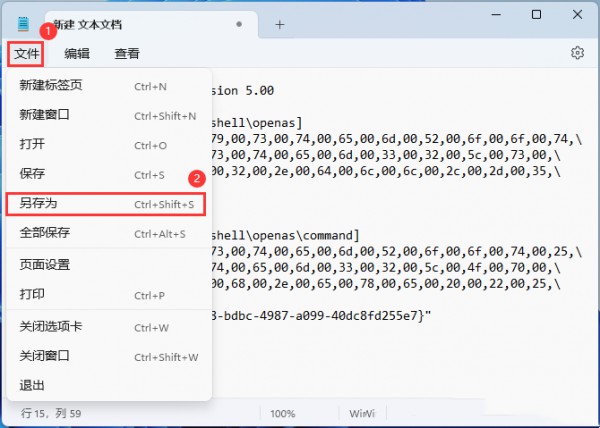 2) Isikan nama fail dengan nama yang berakhir dengan [.reg], dan. pilih [Semua Fail] sebagai jenis simpan
2) Isikan nama fail dengan nama yang berakhir dengan [.reg], dan. pilih [Semua Fail] sebagai jenis simpan
3) Pilih [ANSI] untuk pengekodan
Akhir sekali klik [Simpan].
Langkah 2:
1 Klik [Klik kanan] pada ruang kosong pada desktop, dan pilih [Baharu - Dokumen Teks] daripada item menu yang terbuka.
2. Cipta tetingkap dokumen teks baharu dan masukkan kandungan berikut:
Windows Registry Editor Versi 5.00
[HKEY_CLASSES_ROOTUnknownshellOpenWithSetDefaultOn]
=MultiSelect
=MultiSelect
=MultiSelectModel
[HKEY_CLASSES_ROOTTidak diketahuishellOpenWithSetDefaultOncommand]
@=hex(2 ):25, 00, 53, 00, 79, 00, 73, 00, 74, 00, 65, 00, 6d, 00, 52, 00, 6f, 00, 6f, 00, 74, 00, 25,
00, 5c, 00, 73, 00, 79, 00, 73, 00, 74, 00, 65, 00, 6d, 00, 33, 00, 32, 00, 5c, 00, 4f, 00, 70, 00, 70, 00 65, 00, 6e, 00, 57, 00, 69, 00, 74, 00, 68, 00, 2e, 00, 65, 00, 78, 00, 65, 00, 20, 00, 00, 00, 00 6f, 00, 76, 00, 65, 00, 72, 00, 72, 00, 69, 00, 64, 00, 65, 00, 20, 00, 22, 00, 25, 00, 0 22, 00, 00, 00delegateExecute = {e44e9428-bdbc-4987-a099-40dc8fd255e7}3. menu lungsur turun yang terbuka, atau Anda juga boleh menekan kekunci pintasan [ Ctrl + Shift + S ] pada papan kekunci.
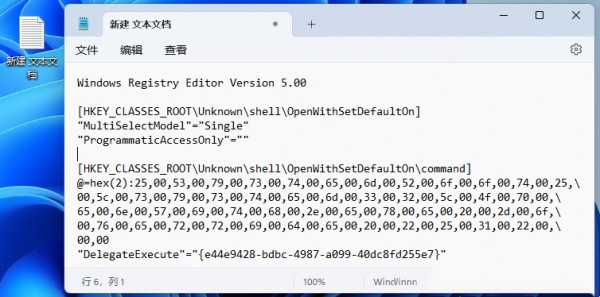
4 Dalam tetingkap Save As, perhatikan tiga tempat:
1) Laluan untuk menyimpan fail sebagai 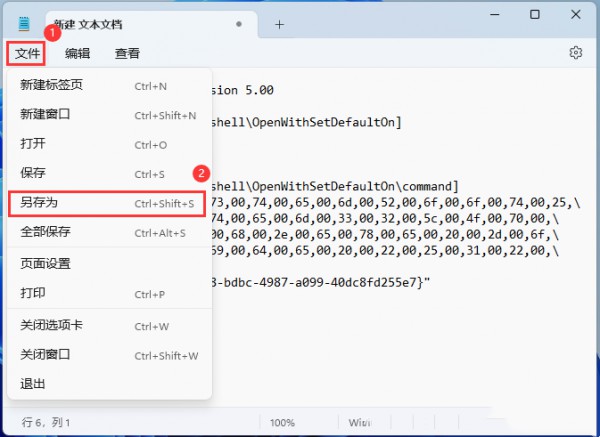
3) Pilih [ANSI] untuk pengekodanAkhir sekali klik [Simpan]. Akhir sekali, klik dua kali pada desktop untuk membuka dua fail reg.
Atas ialah kandungan terperinci Bagaimana untuk menyelesaikan masalah tiada respons apabila memilih aplikasi lain sebagai kaedah pembukaan dalam Win11?. Untuk maklumat lanjut, sila ikut artikel berkaitan lain di laman web China PHP!
Artikel berkaitan
Lihat lagi- Microsoft sedang mereka bentuk semula alat pemilih aplikasi lalai Windows 11
- Tutorial bergambar tentang langkah-langkah untuk memulihkan sistem win7
- Bagaimana untuk memulihkan sistem win7: langkah pemulihan sistem
- Pemulihan sistem pemacu kilat USB DIY: penyelesaian yang mudah dan cekap
- Penyelesaian pemulihan sistem cakera U yang mudah dan cekap

